Cambiar un video en un reproductor sin cambiar el código de inserción
Cuando publica un video usando el módulo de Medios, el código de inserción contiene la identificación del video para publicar. Si necesita cambiar el video que se publica, la inserción será necesario cambiar el código. En algunas organizaciones, puede haber una separación de roles de trabajo entre los productores de video responsables de crear y publicar contenido y los desarrolladores web responsables del mantenimiento de las páginas web. En este caso, los cambios en las páginas web pueden tardar horas o días en completarse. Con un poco de preparación inicial, puede cambiar fácilmente el video en un reproductor sin realizar cambios en el código de inserción. Hay dos maneras de hacer esto:
Usar una identificación de referencia de video
Una identificación de referencia es una identificación única asignada por un editor a un video. El ID de referencia es distinto del ID de video, que es un ID único y generado por Video Cloud. Los ID de referencia se asignan a los videos como parte de las propiedades del video y se pueden cambiar en cualquier momento.
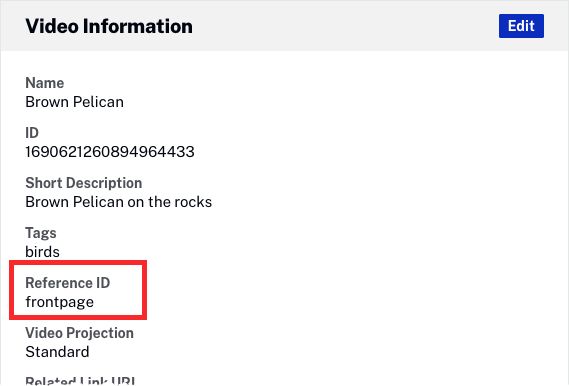
Dale a tu video una ID de referencia y luego cambia tu código de inserción para que se refiera al video por ID de referencia y no por ID de video.
El código de inserción cambiaría de esto:
<iframe src="//players.brightcove.net/1486906377/default_default/index.html?videoId=5308260054001" allowfullscreen webkitallowfullscreen mozallowfullscreen width="640" height="360"></iframe>
A esto:
<iframe src="//players.brightcove.net/1486906377/default_default/index.html?videoId=ref:frontpage" allowfullscreen webkitallowfullscreen mozallowfullscreen width="640" height="360"></iframe>
Ahora, siempre que necesite cambiar el video en el reproductor, elimine el portada ID de referencia del video y asígnelo al nuevo video que desea que aparezca en el reproductor.
Usar un reproductor de listas de reproducción
También puede cambiar fácilmente el video en un reproductor creando y usando una lista de reproducción. Para hacerlo, sigue estos pasos:
- Abre el Medios de comunicación módulo.
- Haz clic en Crear lista de reproducción .
- Selecciona Lista de reproducción manual y llámala portada .
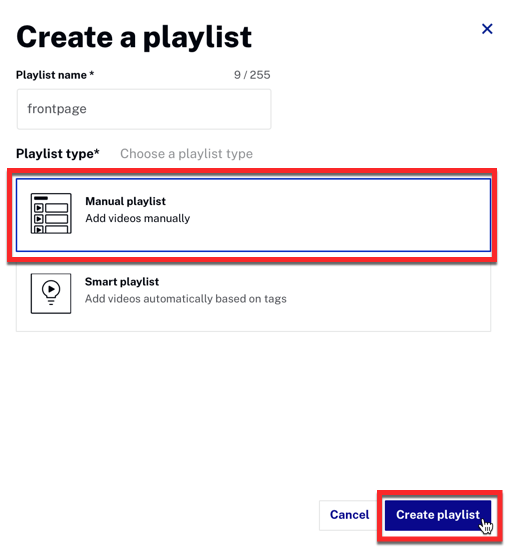
- Agrega un solo video a la lista de reproducción.
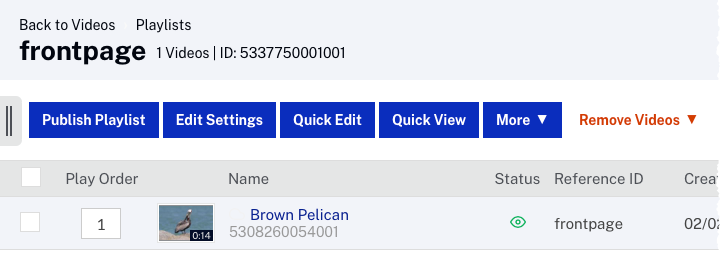
- Publica la lista de reproducción.
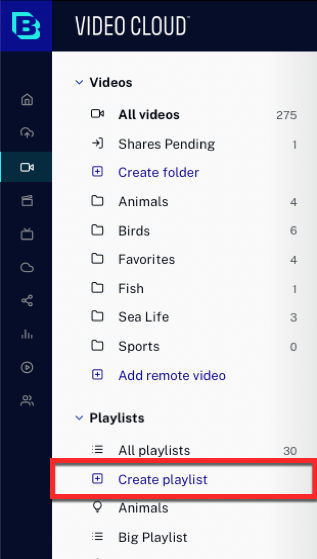
Ahora, cuando sea necesario cambiar el video, elimine el video existente de la portada lista de reproducción y agregue el nuevo video a la lista de reproducción.
